江科附中2025高复招生:分层锻造,特级名师领航一本线突围
1090
2025-03-31
WPSPPT中如何组合两个图表表现数据关系?

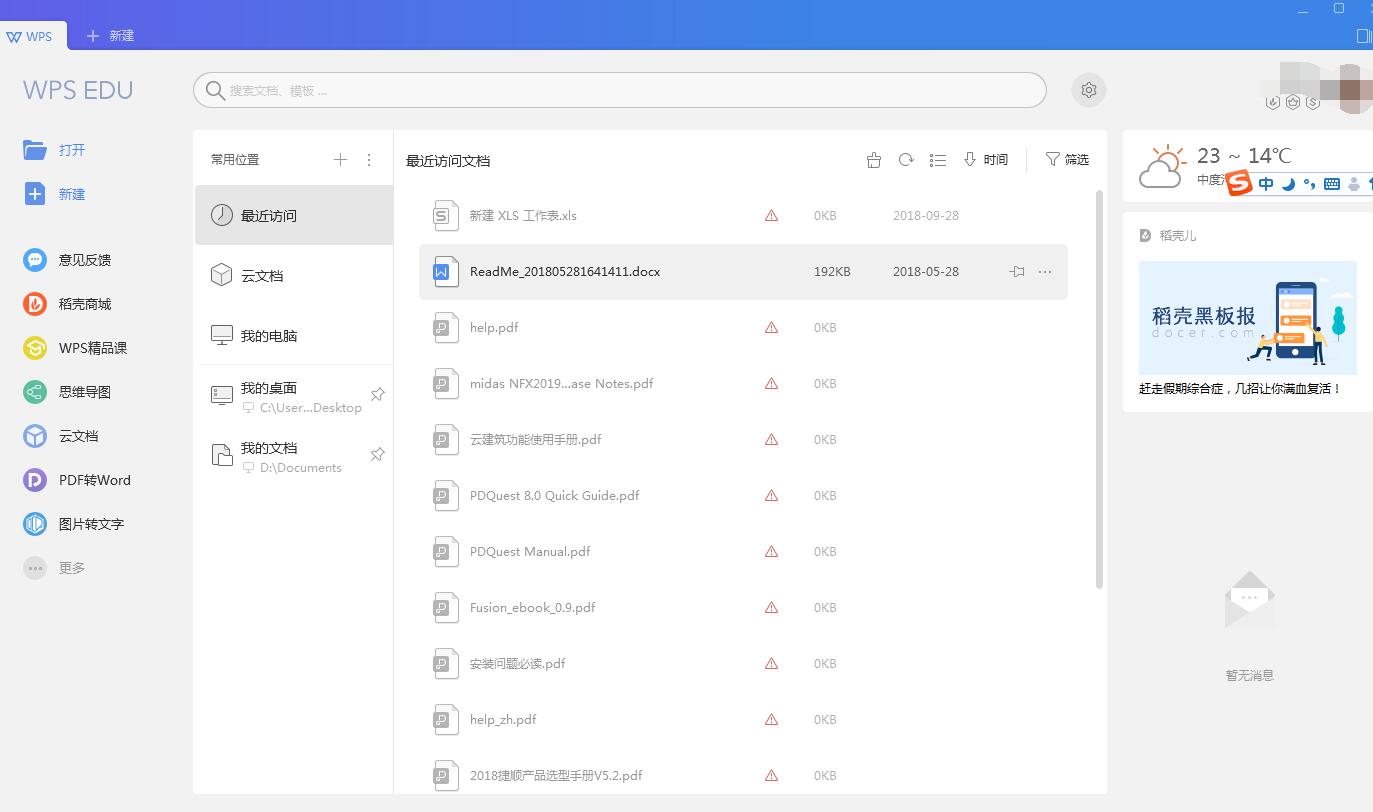 PPT中组合两个图表表现数据关系的教程:
PPT中组合两个图表表现数据关系的教程:
1.首先,打开我们PPT文件:
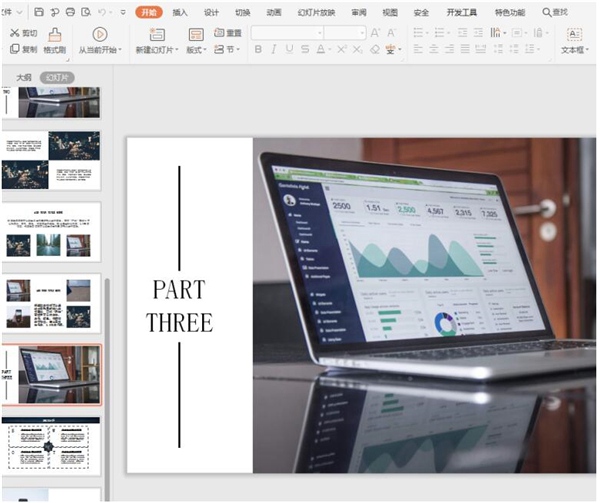 2.然后,切换到【插入】页面,单击【图表】选项:
2.然后,切换到【插入】页面,单击【图表】选项:
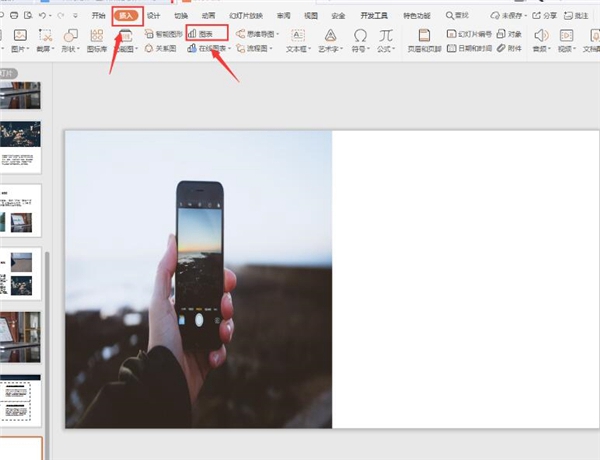 3.接着,在弹出的插入图表面板中,选中【组合图】,选择需要的图表类型:
3.接着,在弹出的插入图表面板中,选中【组合图】,选择需要的图表类型:
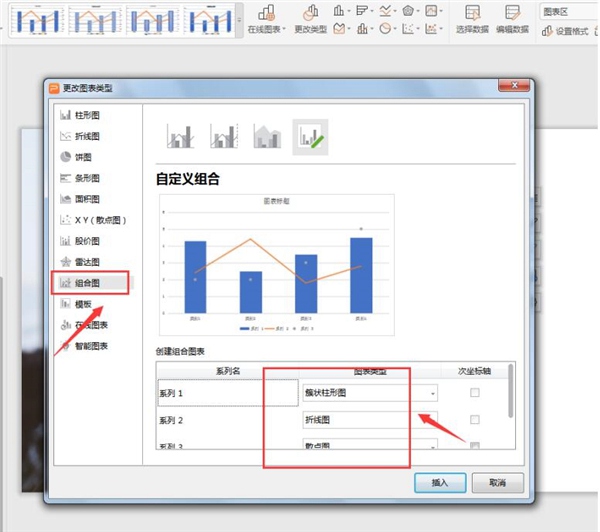 4.切换到【图标工具】,单击【编辑数据】控件,在弹出的表格中输入数据:
4.切换到【图标工具】,单击【编辑数据】控件,在弹出的表格中输入数据:
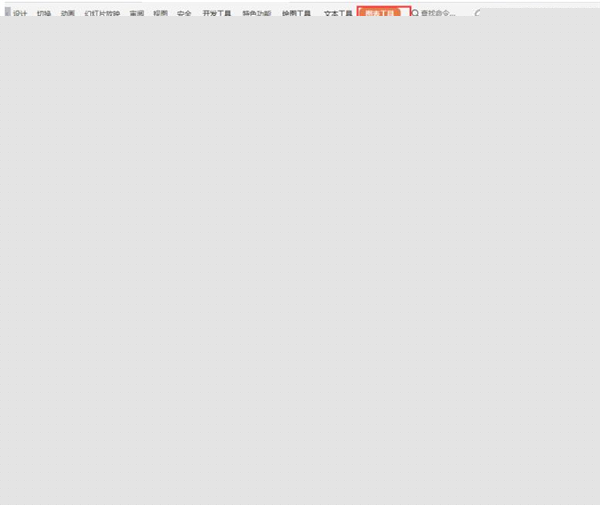
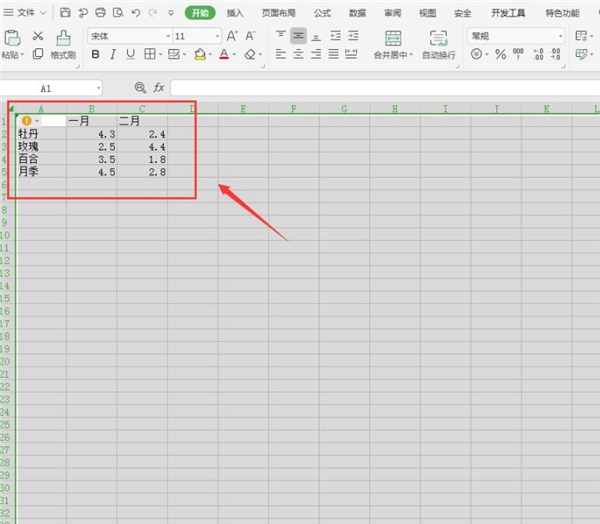 5.接着,我们单击【选择数据】选项,在表格弹出的操作面板中,取消勾选【空白系列】:
5.接着,我们单击【选择数据】选项,在表格弹出的操作面板中,取消勾选【空白系列】:
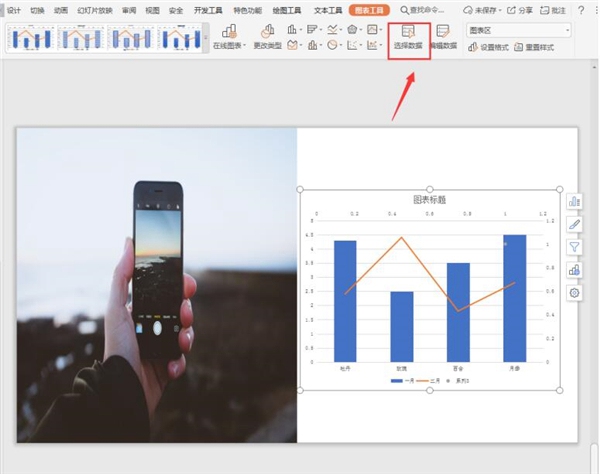
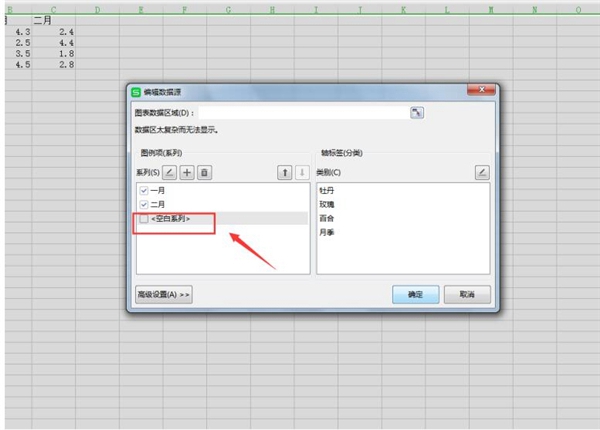 6.最后,我们单击【图表元素】快捷按钮,展开【坐标轴】选项,取消勾选【次要横坐标轴】和【次要纵坐标轴】,勾选【数据标签】即可:
6.最后,我们单击【图表元素】快捷按钮,展开【坐标轴】选项,取消勾选【次要横坐标轴】和【次要纵坐标轴】,勾选【数据标签】即可:
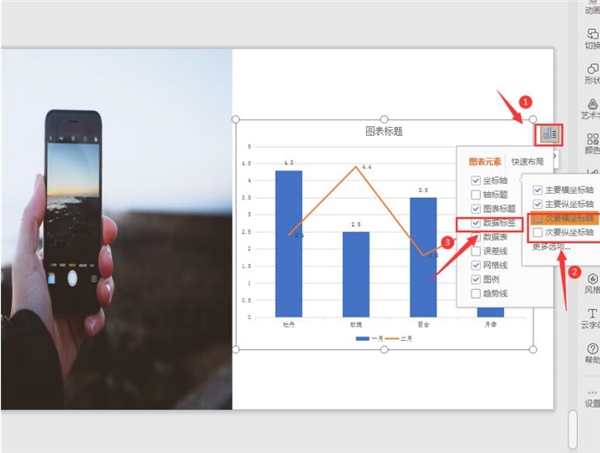 7.我们看看最后呈现出来的效果:
7.我们看看最后呈现出来的效果:
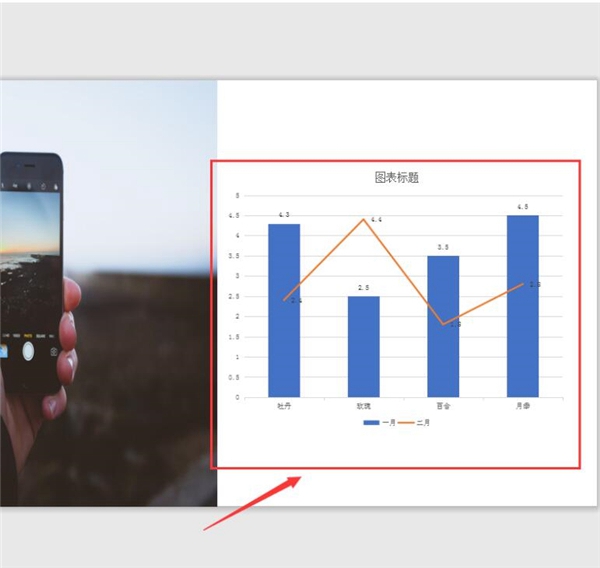
版权声明:本文内容由网络用户投稿,版权归原作者所有,本站不拥有其著作权,亦不承担相应法律责任。如果您发现本站中有涉嫌抄袭或描述失实的内容,请联系我们jiasou666@gmail.com 处理,核实后本网站将在24小时内删除侵权内容。
版权声明:本文内容由网络用户投稿,版权归原作者所有,本站不拥有其著作权,亦不承担相应法律责任。如果您发现本站中有涉嫌抄袭或描述失实的内容,请联系我们jiasou666@gmail.com 处理,核实后本网站将在24小时内删除侵权内容。